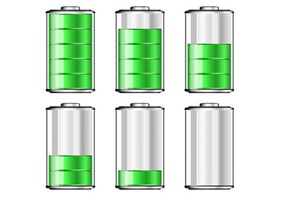當您的 MacBook Pro Retina 13 或 15 吋能夠以 HiDPi 格式顯示從 720 x 450 到 1680 x 1050(13 吋)以及標準解析度從 640 x 480 到 3360 x 2100 時,您經常需要快速更改螢幕。事實上,要瀏覽網路、處理照片、在大螢幕上混音音訊、使用 El Capitan 在 SplitView 中工作,您必須在正確的時間適應並找到最佳顯示,而不浪費時間。
MacBook Pro Retina:傳統方式
經典技術相當長,並且不會顯示 MacBookPro 的所有可能解析度。首先,打開系統偏好設定並點擊監視器。
然後,在「監視器」標籤下的「整合視網膜顯示」視窗下,我們選擇提供的四個縮放選項之一。這可能是更大的字體(1024 x 768)、預設(1280 x 800)、1440 x 900 或1680 x 1050 的更大空間。很遠。
MacBook Pro Retina:QuicRes 等
我們崇尚實用快速資源它安裝在選單列中,不僅可以管理 MacBook 的 Retina 螢幕,還可以管理輔助螢幕。還應該指出的是,它適用於新款 MacBook、非 Retina MacBook 和 MacBook Air。使用說明?您只需選擇想要顯示的 MacBook 圖形解析度即可。
我們還邀請您轉到程式首選項並設定您首選的解析度。完成此操作後,只需單擊 QuickRes 圖示或使用您選擇的鍵盤快捷鍵即可快速切換!您可能不喜歡該應用程序,在這種情況下請注意,Mac OS 有很多競爭對手易解、Display Maestro 就是很好的例子。